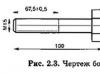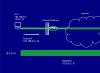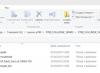Всем здравствовать! iMessage и FaceTime – это просто замечательные сервисы от компании Apple. Думаю, вряд ли кто-то будет с этим спорить. Да, недостатки у них есть, но пользоваться ими – одно сплошное удовольствие. Однако, перед тем как начать получать это самое удовольствие, их необходимо включить. И вот здесь начинаются проблемы – сбои и ошибки во время активации, к сожалению, не такая уж и редкость.
Стоит ли отчаиваться, переживать, выкидывать смартфон, слать угрозы Тиму Куку и остальным работникам «яблочной» корпорации? Нет! Можно ли с этим что-то сделать? Конечно! Давайте рассмотрим все причины ошибки активации сервисов iMessage и FaceTime, а также способы борьбы с этим редкостным безобразием.
Поехали же быстро и решительно!
Небольшое отступление. В данной инструкции будет рассматриваться именно невозможность первого включения. Если регистрация iMessage или FaceTime сначала проходит, но через некоторое время они «просят» ее снова и снова (при этом постоянно списываются деньги) – решение будет немного другим.
Итак, сервисы не активируются – почему это происходит?
Вот три основные причины:
- Виновата сим-карта или оператор связи.
- Проблема с iPhone или iPad.
- Компания Apple – она тоже бывает не без греха.
Что делать? Разберем каждый случай поподробней.
Сбой активации iMessage – проблема в симке или операторе
Да, первым делом стоит обратить внимание на то, какой сим-картой вы пользуетесь и нет ли с ней каких-либо проблем.
Дело в том, что для регистрации iMessage или FaceTime с вашего iPhone должна быть отправлена специальная смс-ка в Великобританию. Самое интересное, в «отправленных» ее не будет видно. Узнать о ней можно только через детализацию расходов.
Итак, если сообщение не отправляется – активация не происходит. Поэтому действуем:
- Проверяем баланс счета. Сообщение стоит не очень дорого (5-15 рублей), но эти деньги должны быть на счету.
- Ваш тариф должен поддерживать отправку смс за границу. Особенно актуально для владельцев корпоративных тарифов.
- Звоним на горячую линию оператору и узнаем, а все ли у них хорошо?
Кстати, именно третий пункт является самой частой причиной массовых сбоев. При подготовке статьи я прочитал немало источников и отметил, что в разное время проблемы с включением iMessage были у всех операторов. МТС, Билайн, Мегафон – без разницы.
Не включается iMessage – проверяем настройки iOS
На самом деле, iOS практически всегда работает «как швейцарские часы» и обвинять ее в ошибках с активацией FaceTime и iMessage – это пустая трата времени. В большинстве случаях. Хотя… «глюки» все-таки возможны. Поэтому:

При каждом действии пробуем отключить, а затем включить iMessage и FaceTime – проверяем, работает или нет?
Сбои у компании Apple
Как уже было отмечено выше – сама Apple тоже не без греха. В некоторых случаях, ее серверы просто не справляются с нагрузкой, а значит сервисы передачи сообщений и видеозвонков будут работать с ошибкой.
Чаще всего это происходит в дни выхода новых версий iOS. А уж если вчера или позавчера была презентация нового iPhone или iPad – сбои практически обеспечены. Хотя и в «обычные» дни все возможно. Узнать об этих проблемах можно:

Какой из этого вывод? Очень простой: единственное, что мы можем сделать в этом случае – только ждать. Одна радость – ждать придется не долго.
Пожалуй, это все. В конце стоит отметить, что по моему собственному опыту, самые распространенные причины ошибки – это проблемы с сим-картой (оператором) или серверами Apple. И затрагивают они, как правило, далеко не одного человека.
Поэтому обязательно пишите в комментарии и узнайте, быть может вы такой не один и сбои коснулись абсолютно всех. Крайне желательно указать оператора сотовой связи – так будет намного проще ориентироваться.
P.S. В общем – не молчите, ставьте «лайки», давайте решать проблему активации вместе!
На протяжении долгого времени функция FaceTime в iOS является популярным и очень удобным средством общения. Многие пользователи по достоинству оценили возможность совершенно бесплатно осуществлять видеозвонки своим родным и близким по всему миру. Тем не менее, не стоит забывать, что помимо видео, в FaceTime также реализована функция аудио звонков.
Вконтакте
Примечательно, что ее можно использовать для осуществления голосовых звонков с целью экономии, например, для звонков на «другие» сети или находясь в роуминге.
Что такое FaceTime Audio?
Эта полезная функция позволяет осуществлять голосовые звонки посредством iPhone, iPad, Mac или iPod touch с помощью Wi-Fi или 3G/4G при наличии Интернет-соединения. Технология, известная как VoIP, уже довольно давно используется в сфере телекоммуникаций, однако в FaceTime она оптимизирована для большего удобства общения среди поклонников продукции Apple .
Для осуществления голосовых звонков достаточно активировать на своем устройстве FaceTime и подключиться к интернету. При этом даже необязательно знать номер телефона абонента – функция использует его электронный адрес (если сервис FaceTime активирован на его устройстве).
Зачем использовать FaceTime?
Прежде всего, сервис является абсолютно бесплатным. Это значит, что вы можете сэкономить платные минуты тарифного плана, используя его для осуществления звонков через Wi-Fi, находясь дома, на работе или в кафе. Примечательно, что таким образом можно бесплатно звонить даже за границу.
Нельзя не отметить высокое качество связи. Используемый Apple кодек AAC-ELD обеспечивает аудио с высоким разрешением, но низким битрейтом и минимальной задержкой. Благодаря этому с FaceTime Audio голос звучит намного богаче и чище, чем при использовании обычной телефонной связи.
Безлимитный тарифный план на iPhone и iPad () позволяет общаться даже без подключения к Wi-Fi. Кроме того, для осуществления голосовых звонков необязательно иметь iPhone – владельцы iPod touch или iPad также могут воспользоваться преимуществом FaceTime .
FaceTime платный или бесплатный?
Сервис FaceTime совершенно бесплатный. Поскольку соединение осуществляется через интернет, для качественной связи оно должно быть достаточно устойчивым. Кроме того, используя 3G/4G, необходимо помнить о тарифном плане, если он, конечно, не является безлимитным.
Как включить FaceTime на iOS-устройстве?
1 . Откройте приложение Настройки и перейдите в раздел FaceTime .
2 . Нажмите на пункт «Ваш Apple ID для FaceTime », введите данные учетной записи и нажмите «Войти ».


После того как опция FaceTime будет активирована можно смело выбирать абонентов (владельцев устройств Apple , с включенной опцией FaceTime ), с которыми вы хотите связаться. При этом для осуществления вызова можно указывать как номер телефона, так и электронный адрес.
Как осуществлять звонки с помощью FaceTime?
Активировать функцию очень просто. Обычно это происходит сразу при установке настроек смартфона (требуется ввод данных ). Для проверки достаточно открыть карточку какого-либо контакта, у которого есть iPhone или iPad.
1 . Найдите опцию FaceTime под телефонным номером абонента – справа должны быть две иконки (камера и телефон).
2 . Нажмите на значок телефона для осуществления голосовых звонков. Соответственно, для видеозвонка необходимо нажать на иконку с камерой.


iMessage — интернет-служба мгновенных сообщений, которая была внедрена компанией Apple в iPhone и iPad еще в iOS 5, а сегодня активно эксплуатируется пользователями по всему миру в качестве доступной альтернативы СМС. FaceTime — интернет-служба аудио- и видеовызовов, которая позволяет абсолютно бесплатно общаться с родственниками, близкими, друзьями или коллегами, находящимися в любой части планеты, используя как видео с обеих камер устройства, так и довольствуясь лишь голосом.
Так как же настроить и использовать iMessage и FaceTime на iPhone и iPad на iOS 7?
Как настроить iMessage?
2. Перейти в раздел «Сообщения»:

3. Передвинуть переключатель активации iMessage в активное положение:

Дополнительно настроить, если это необходимо, возможность отправки другим пользователям уведомлений о прочтении вами их сообщений, передвинув переключатель «Отчет о прочтении» в активное положение. Возможно «Отправить как СМС» используется в том случае, если абоненту не удается отправить сообщение через iMessage.
4. Перейти в меню «Отправка/прием» и настроить список идентификаторов:


Первоначально iMessage ассоциируется с номером телефона и адресами электронной почты, предназначенными для работы с Apple ID и созданными компанией Apple для работы с почтой через iCloud автоматически.
Как использовать iMessage?
1. Зайти в приложение «Сообщения» операционной системы iOS:

2. Создать новый диалог или возобновить предыдущий:

3. Набрать сообщение в соответствующем поле:

Если сервера Apple определят, что у пользователя, которому необходимо отправить сообщение, настроен iMessage, то текст будет отправлен именно через данный протокол, в противном случае будет использован традиционный СМС.
4. Подтвердить отправку нажатием кнопки «Отпр.»:

Все сообщения, отправленные через iMessage, будут использовать синий цвет выделения, через СМС — зеленый.
Как настроить FaceTime?
1. Зайти в приложение «Настройки» операционной системы iOS 7:

2. Перейти в раздел FaceTime:

3. Передвинуть переключатель включения FaceTime в активное положение:

4. Настроить список идентификаторов:

Первоначально FaceTime ассоциируется с номером телефона и адресами электронной почты, предназначенными для работы с Apple ID и созданными компанией Apple для работы с почтой через iCloud автоматически.
Как использовать FaceTime?
1. Зайти в приложение «Телефон» операционной системы iOS 7:

2. Определить желаемого абонента и перейти в меню работы с контактом, выбрать возможность FaceTime нажатием на кнопку с изображением телефонной трубки или камеры рядом с соответствующим пунктом меню (телефона трубка — аудиовызов, камера — видеовызов):

Таким образом, с помощью функций iMessage и FaceTime пользователям iPhone и iPad можно не только существенно сэкономить на звонках, но и существенно повысить удобство общения и качество связи.
FaceTime – это «эпловская» программа, которая появилась, не много ни мало, семь лет назад. Летом 2010-го ее представил Стив Джобс, а уже осенью она была «заточена» под iOS. Кстати, в самом начале ФейсТайм разрабатывалась для iPhone 4, и только в 2011 году ее установили и на Mac OS.
В 2010-2011 программу можно было использовать только там, где были точки Wi-Fi. Такое ограничение возможностей установили по вполне объективной причине – низкая пропускная способность подключения через сотовую связь и высокая цена на передачу данных. К счастью, сегодня пользоваться FaceTime можно где угодно, ведь появились сети 3G и 4G. Поэтому уже в iOS 6 разработчики предусмотрели возможность включения при наличии любого типа интернета.

Как работает
Изначально общаться по ФейсТайм можно было только через видео-звонки. Чтобы собеседники могли смотреть друг на друга, использовалась фронтальная камера. Кстати, именно применение «фронталки» для общения и стало изюминкой. Со временем разработчики поняли, что некоторым пользователям удобнее беседовать без картинки и добавили аудио-звонки. На сегодняшней день, в аудио-формате одновременно могут разговаривать девять человек, а в видео-формате – четыре человека. Это очень удобно в тех случаях, когда необходимо быстро провести онлайн конференцию.
 Стоит отметить, что позвонить по ФейсТайм друг другу люди могут только в том случае, если оба являются счастливыми обладателями гаджетов от Apple: iPhone, Mac, iPad. Кстати, конфигурация устройств тоже имеет значение. Так iPod touch должен быть минимум четвертого поколения, iPad минимум второго, а также iPad mini. Используя Mac программа работает на Mac OS X v10.6.6 и выше.
Стоит отметить, что позвонить по ФейсТайм друг другу люди могут только в том случае, если оба являются счастливыми обладателями гаджетов от Apple: iPhone, Mac, iPad. Кстати, конфигурация устройств тоже имеет значение. Так iPod touch должен быть минимум четвертого поколения, iPad минимум второго, а также iPad mini. Используя Mac программа работает на Mac OS X v10.6.6 и выше.
Использование FaceTime
Программа удобна тем, что ее не нужно специально устанавливать, поскольку она встроена в систему. Еще один плюс состоит в том, что FaceTime всегда остается активной, то есть, пользователь может не переживать о том, что пропустит звонок. Как только поступает входящий – на дисплее появляются кнопки для поднятия трубки и совершения других действий.

Регистрация
Чтобы активировать приложение, необходимо пройти регистрацию. Делается это через меню «Настройки» телефона. Вначале нужно найти соответствующую иконку и нажать на нее, после этого появляется окно регистрации с двумя кнопками «Вход» и «Создать новый аккаунт». Соответственно, если человек уже пользовался приложением, то он выбирает первое, если нет – второе.
Во время регистрирования вводится электронная почта и ID Apple-устройства. Несколько секунд система проверяет данные, а затем происходит закрепление профиля.
Пошаговая инструкция предоставлена в видео ниже, а процесс регистрации рассмотрен с 2 минуты.
Как позвонить
Звонок совершается не только по номеру мобильного, но и по адресу электронной почты.
Чтобы совершить набор, выбирают один из трех способов:
- Зайти в список контактов, нажать на имя, найти в дополнительной информации необходимый раздел (ФейсТайм) и там выбрать аудио или видео-звонок. Ошибиться сложно, поскольку каждый вариант обозначен соответствующей иконкой.

- Зайти в сообщения от человека, с которым необходимо созвониться и так же, как и в первом случае, выбрать одну из двух кнопок возле имени собеседника.
- Перейти в ФейсТайм прямо во время разговора. Для этого на экране нажать на соответствующую кнопку и дождаться, пока собеседник подтвердит автоматический переход на разговор в программе.

Важно знать, что аудио-звонок возможно совершать далеко не со всех устройств. Так iPod и iPad вообще не поддерживают эту функцию, а на остальных гаджетах должна стоять операционная система не ниже iOS 7. Пожалуй, это единственный минус приложения. Хотя, некоторым пользователям еще не нравится тот факт, что во время разговора нельзя выключить камеру.
Во всем остальном FaceTime – это действительно удобное приложение, которым можно воспользоваться даже там, где нет телефонной связи, главное, чтобы имелась точка доступа в интернет.
Всем привет, уважаемые читатели и пользователи мобильных гаджетов айфон и айпад. Сегодня я расскажу вам, что такое сервис FaceTime, для чего он используется, как его настроить и как правильно пользоваться данным сервисом. Но, для начала, чтобы вы могли видеть всю картину целиком, я предлагаю ознакомиться с определением сервиса FaceTime.
FaceTime – сервис, технология позволяющая совершать бесплатные видеозвонки другим пользователям Apple устройств, на которых установлено приложение FaceTime. Для того чтобы пользоваться данным инструментом без ограничений, вам нужно иметь учетную запись в данном сервисе, в качестве учётной записи может выступать профиль Apple ID. Приложение работает через интернет.
Ниже, в соответствующих разделах данной статьи, я расскажу вам как можно активировать, отключить, настроить и комфортно использовать приложение и сервис FaceTime. Для работы данного приложения ваш iPhone должен быть подключен к интернету через беспроводную сеть Wi-Fi.
Активация
Итак, выполните описанные нише шаги для того чтобы включить FaceTime . Первым делом настройте учетную запись:
Выполнив все вышеописанные действия, вы можете начать использование FaceTime.
Использование
Для того чтобы начать использование и выполнять звонки другим пользователям Apple гаджетов, выполните следующие действия:
- Вам нужно открыть программу FaceTime, значок находится на рабочем столе вашего iPhone;
- Теперь вам нужно ввести номер телефона того абонента, которому хотите совершить видеозвонок. Для того чтобы видеосвязь прошла без проблем, у вашего собеседника должен быть настроен FaceTime;
- После этого нажмите кнопку видеовызова или аудиовызова.
Помимо вышеописанного способа вы можете активировать FaceTime во время обычного звонка. Для этого во время звонка нажмите на кнопку FaceTime, скриншот вы можете посмотреть ниже.

Также в FaceTime доступен режим ожидания. Для его активации примите текущий вызов, а предыдущий вызов поставьте на удержание. После звонка можете отключить приложение
.
На этом у меня все, надеюсь, вам удалось настроить и начать использовать такой замечательный сервис как FaceTime. Если остались вопросы, дополнения, уточнения или замечания по поводу темы сегодняшнего материала, то можете задавать их с помощью формы комментирования расположенной ниже. Буду рад, если вы поделитесь статьей в своих профилях социальных сетей. До встречи в следующих полезных материалах.